Bara de activități Windows este o mică zonă utilă pe ecranul dvs. care vă permite să lansați aplicații, să accesați căutarea Cortana, să vizualizați ora și să ajungeți rapid la diverse opțiuni de setări. Dacă nu utilizați atât de mult Bara de activități, puteți ascunde bara de activități în Windows 10 și va face loc pentru alte ferestre de aplicații.
Odată bara de activități a dispărut de pe ecran, toate celelalte dvs. aplicațiile vor putea utiliza spațiul recent recuperat de pe ecran. Dacă ecranul computerului dvs. este mai mic, acest lucru vă va avantaja foarte mult.
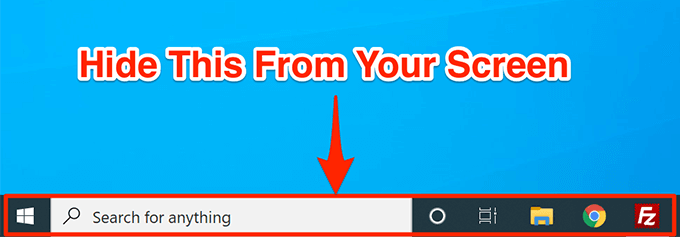
Windows 10 oferă o opțiune în care puteți ascunde automat bara de activități pe ecran. Bara de activități rămâne invizibilă și apare doar când aduceți cursorul mouse-ului în partea de jos a ecranului.
Cum să ascundeți bara de activități în Windows 10
Pentru a ascunde bara de activități pe computerul Windows 10, trebuie doar să activați o opțiune în aplicația Setări.





Cum să remediați Bara de activități Windows 10 care nu se ascunde automat
Există ocazii când Bara de activități Windows 10 nu se ascunde automat. Acesta continuă să stea pe ecranul dvs., în ciuda faptului că opțiunea de a-l ascunde automat în aplicația Setări.
Pot exista mai multe motive pentru care se întâmplă. Poate că Windows Explorer nu este complet actualizat și folosește în continuare setările vechi? Sau poate există unele aplicații care mențin bara de activități în viață pe ecranul dvs.?
In_content_1 all: [300x250] / dfp: [640x360]->Reporniți Procesul Windows Explorer
Când găsiți bara de activități Windows 10 nu se ascunde automat, primul lucru de făcut este să reporniți Windows Explorer proces. În acest fel, Explorer va fi reîmprospătat și va aduce modificările pe care le-ați făcut efect.
Există două modalități de a reporni procesul de Windows Explorer pe computer.
Utilizați comanda Solicitați să reporniți Windows Explorer
Dacă preferați să utilizați comenzi pentru a finaliza lucrurile pe computer, există o comandă care vă va ajuta să reporniți Explorer din promptul de comandă.

taskkill / f / im explorer.exe

începe explorer.exe

Utilizați Task Manager pentru a reporni Windows Explorer
Task Manager vă permite să găsiți aplicații și procese care rulează pe computer și vă oferă opțiunea de a le omori. Puteți să-l utilizați pentru a reporni direct procesele și asta este ceea ce trebuie să faci legătura cu Windows Explorer proces.


Dezactivați notificările pentru aplicațiile vinovate din bara de activități
Un alt motiv pentru care bara de activități nu ascunde bara de activități automat pe computerul Windows 10 este că există o aplicație care o menține să funcționeze. Când o aplicație care se află în bara de activități primește o notificare, încearcă să vă atragă atenția readucând bara de activități pe ecran.
Dacă nu găsiți notificările din aplicațiile din bara de activități pentru a fi de orice importanță, puteți dezactivați notificările pentru respectivele aplicații.




Ștergeți aplicațiile problematice din bara de activități
Celălalt mod de a vă asigura Windows 10 bara de activități ascunde automat este eliminați aplicațiile problematice de la ea. Windows vă oferă o opțiune de a alege ce aplicații doriți în bara de activități de pe computer.

Această procedură face ca bara de activități să fie inexistentă, deoarece elimină majoritatea, dacă nu toate, aplicațiile și pictogramele din zona barei de activități.
Utilizați bara de activități de pe computer pentru a accesa aplicații și faceți alte sarcini? Dacă nu, te-ai gândit vreodată la scăpându-l de pe ecran? Vă rugăm să ne cunoaștem părerile din comentariile de mai jos.